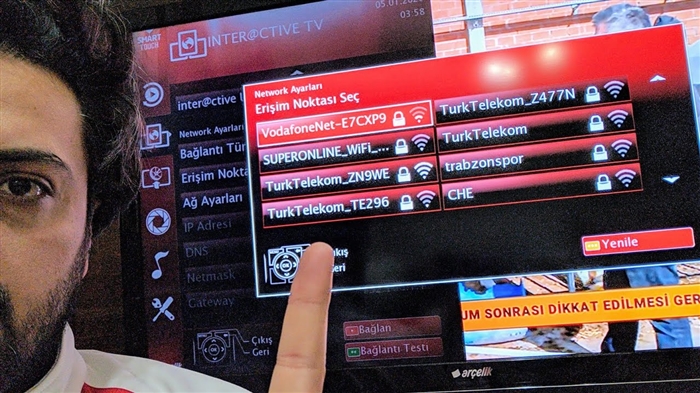Farklı yönlendiriciler kurmak için birçok ayrı talimat yazdım. Ancak bir makale çerçevesinde, farklı İnternet sağlayıcıları için belirli bir yönlendirici modelinin nasıl kurulacağından bahsetmek imkansızdır. Orada oldukça fazla var. Ve çoğu aynı yönlendiriciye sahip olsa bile, sağlayıcılar farklıdır. Yönlendiricinin ayarlarında belirtmezseniz veya sağlayıcıya bağlanmak için parametreleri yanlış bir şekilde belirtirseniz, yönlendirici üzerinden İnternet çalışmayacaktır. Bu en yaygın sorundur.
Bu nedenle, bu kılavuzda Dom.ru için bir Wi-Fi yönlendirici kurma sürecini göstermeye karar verdim. Rusya'daki en popüler internet sağlayıcılarından biridir. Ve en basit bağlantı türünü kullanmıyor, bu yüzden çoğu ekipmanı kurma konusunda sorun yaşıyor. Dom.ru müşterileri aşağıdaki ekipmanları kullanabilir:
- Sağlayıcının İnternet'e bağlanma sürecinde genellikle istemcilere yüklediği Dom.ru sağlayıcısının kendisinden yönlendiriciler. Aslında bunlar sıradan D-Link, Sagemcom ve TP-Link yönlendiricileridir. Yalnızca sağlayıcının logosu ve markalı ürün yazılımı ile.
- Seçimi artık çok büyük olan diğer Wi-Fi yönlendiricileri. Herhangi bir yönlendirici, Dom.ru sağlayıcısı ile çalışabilir.
Her durumda, konfigürasyondaki fark, yalnızca belirli bir cihazın web arayüzündeki gerekli parametrelerin konumundadır. İlk olarak, Dom.ru'dan tescilli ürün yazılımı ile bir yönlendiriciyi nasıl yapılandıracağınızı göstereceğim ve ardından size popüler üreticilerin bazı yönlendiricilerini nasıl yapılandıracağınızı göstereceğim.
Ne tür bir yönlendiriciniz olduğu önemli değil. Ana görev, ayarlarına gitmek ve İnternet bağlantı parametrelerinde PPPoE bağlantı türünü seçmektir. Ardından İnternet sağlayıcınızın size verdiği kullanıcı adını ve şifreyi girin. Peki, Wi-Fi ağının parametrelerini ayarlayın.
Çoğu zaman yönlendiricinin ayarlarına girmede sorunlar vardır. Bu nedenle, bu sorunun çözümlerini içeren bir makaleye hemen bir bağlantı bırakıyorum: https://help-wifi.com/oshibki-i-polomki/chto-delat-esli-ne-zaxodit-v-nastrojki-routera-na-192-168- 0-1-ili-192-168-1-1 /. İhtiyacın olmayabilir. Ama her ihtimale karşı olsun.
Dom.ru yönlendiricisini yapılandırma
İlk olarak, tescilli ürün yazılımına sahip bir yönlendirici kurmaya bakalım. Dom.ru logolu bir yönlendiriciniz varsa, aşağıdaki talimatları izleyin.
Yapılandırmayı gerçekleştireceğimiz cihaz, yönlendiriciye Wi-Fi veya bir ağ kablosu kullanılarak bağlanmalıdır. Tarayıcıda ayrıca (standart bir tarayıcı kullanmanızı öneririm), 192.168.0.1 IP adresine gitmeniz gerekir. Yönlendirici ayarlarının bulunduğu bir sayfa açılacaktır. Bir kullanıcı adı ve şifre istenirse, admin / admin girmeyi deneyin.
Ana pencerede, "ayarları değiştir" bağlantısını izleyin.

Gerekli ayarları belirtmeniz gereken başka bir pencere hemen görünecektir.
En önemli şey "Login Dom.ru" ve "Şifre" yi doğru şekilde kaydetmektir. Bu giriş ve şifre İnternet sağlayıcı tarafından verilir... Kural olarak, İnternet bağlantı sözleşmesinde belirtilmiştir. Wi-Fi ağının, kanalının ve şifrelemenin çalışma modunu değiştirme fırsatı da vardır. Ancak bu ayarları gereksiz yere değiştirmemek daha iyidir. "Kaydet" düğmesine tıklayın.

Ayarları kaydettikten sonra, yönlendirici İnternet'e bağlanmalıdır. Bağlantı durumu "Bağlandı" olmalıdır. Ana sayfada, Wi-Fi ağınızın (SSID) adını ve şifrenizi görebilirsiniz.

Bu cihazlardaki donanım yazılımı tescilli olduğundan, büyük ölçüde kısaltılmıştır. Büyük olasılıkla bu, kullanıcıların en gerekli ayarları anlamasını kolaylaştırmak için yapılmıştır.
Ayrıca, geleneksel yönlendiricilere odaklanacağız. Müşterilerin kendi satın aldıkları cihazları tanıtmalıyım. Tescilli ürün yazılımları (yukarıdaki ekran görüntülerinde görülebilir) ve sağlayıcının logosu yoktur.
TP-Link yönlendiricisini Dom.ru'ya yapılandırma
Kabloyu Dom.ru'dan yönlendiricinin WAN bağlantı noktasına bağlarız. İnternet üzerinden imzalanabilir. Ardından yönlendiriciye Wi-Fi veya LAN üzerinden bağlanıyoruz. TP-Link yönlendiricinin ayarlarına nasıl girileceğine ilişkin talimatlara göre, yönlendiricimizin web arayüzünü açın. Adres 192.168.0.1 veya 192.168.1.1 olabilir.
Ardından, İnternet bağlantı ayarlarının bulunduğu bölüme gidin. Genellikle bu "Ağ" - "WAN" bölümüdür. Yeni web arayüzünde: "Gelişmiş ayarlar" - "Ağ" - "İnternet".
Menüden PPPoE bağlantı türünü seçin ve Dom.ru sağlayıcısından kullanıcı adı ve parolayı kaydedin. Ayrıca anahtarı "Otomatik olarak bağlan" ın yanına koyarız. "Bağlan" düğmesine tıklayabilirsiniz. Tüm parametreleri doğru ayarlarsanız, yönlendirici İnternet'e bağlanacaktır. Ayarlarınızı kaydedin.

Yeni bir ayarlar sayfanız varsa:

Wi-Fi ağı, Kablosuz bölümünde yapılandırılabilir. Popüler bir model kurma örneğine bakabilirsiniz: TP-Link TL-WR841N.
Bir ASUS yönlendiricide Dom.ru ile bağlantı kurma
İnterneti yönlendiriciye bağlarız, cihazımızı bağlarız ve tarayıcıda IP adresini açarız: 192.168.1.1.
"İnternet" bölümüne gidin ve bağlantı türünü PPPoE olarak değiştirin. Kullanıcı adını ve şifreyi Dom.ru'dan kaydediyoruz. Ayarları sayfanın altındaki "Uygula" butonu ile kaydediyoruz.

Bir Wi-Fi ağı ve "Kablosuz ağ" bölümünde bir şifre ayarlayın.

Karmaşık bir şey yok!
Bir Domru sağlayıcısı için D-Link yönlendiricisini yapılandırma
192.168.0.1'de D-Link yönlendiricilerinin ayarlarına gidebilirsiniz. Her zaman ayrıntılı talimatları kullanabilirsiniz: D-Link yönlendiricinin ayarlarına nasıl girilir.
"Bağlantı ayarları" - "WAN" bölümünde bir bağlantı oluşturmanız gerekir.

Orada her şey standarttır. Bağlantı türü - PPPoE. "Kullanıcı Adı" ve "Şifre" alanlarını doldurun. Bu verilerin İnternet sağlayıcısı tarafından sağlandığını hatırlatmama izin verin. Bizim durumumuzda bu Dom.ru. Ayarlarınızı kaydetmeyi unutmayın.

Kablosuz ağı yapılandırmak için "Wi-Fi" bölümüne gidin.
Bu makalede yönlendiriciniz için talimat bulamadıysanız, yorumlarda bir soru sorabilirsiniz. Yönlendiricinin üreticisini ve modelini belirttiğinizden emin olun. Netis, Tenda, ZyXEL, MikroTik, Xiaomi, Mercusys vb. Cihazlarda Dom.ru'ya nasıl bağlantı kuracağınızı göstereceğim.